先日紹介したCarPlay AI Box「UX999 Ultra」のシステムアップデートを行ってみましたので、その手順を残しておきます。
UX999シリーズには「ApplePie」のアップデートを適用可能
情報がかなり少ないので憶測も含みますが、どうやら「UX999」シリーズは、「ApplePie」という別のブランドで発売されている製品のOEMのようなものらしく、今回の「UX999 Ultra」であれば、「ApplePie Ultra」がほぼ同じ製品となっています。
これらは、スペックだけでなくOSも同じものらしく、アップデートファイルも同じものを使用できるようです。

私が購入した「UX999 Ultra」(PLAY AI BOX)の公式サイトと思われるページ(※現在は閉鎖済?)でも同じアップデートファイルが配布されていました。ただし、バージョンが古いので、ApplePieのページからのダウンロードをオススメします。
アップデートの適用にはmicroSDカードが必要
UX999シリーズは、通常のAndroidスマホなどのように、端末上でのアップデートのダウンロード/適用ができる機能(OTA)には対応していないため、手動でアップデートファイルをダウンロードして読み込ませる必要があります。
UX999シリーズの場合、microSDカードから読み込む仕様となっているため、microSDカードが必須となります。
アップデートファイルの容量は1.7GB程度なので、8GB程度あれば問題ないとは思います。
スポンサーリンク
アップデートの手順
アップデートファイルのダウンロード
「ApplePie」の公式サポートページにて、最新ファームウェアが配布されています。

今回アップデートを行うのは「UX999 Ultra」なので、同じスペックの「ApplePie Ultra」のファームウェアをダウンロードします。
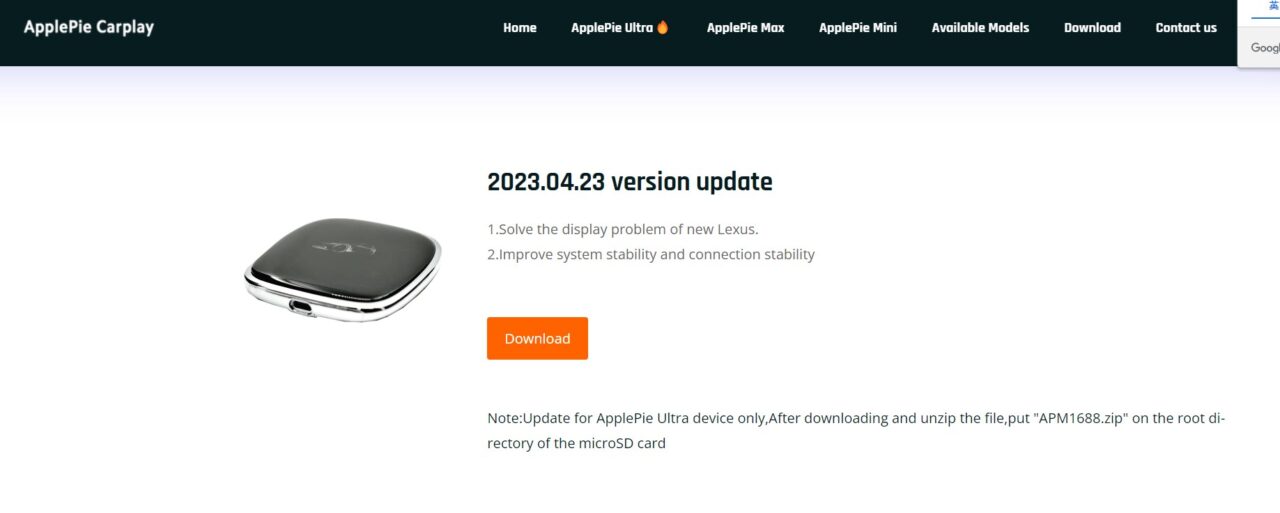
1.5GB程度のzipファイルがダウンロードされます。
zipファイルをMicroSD直下に配置
ダウンロードしたzipファイルを開き、中のファイル2つをmicroSDカードにそのまま配置します。
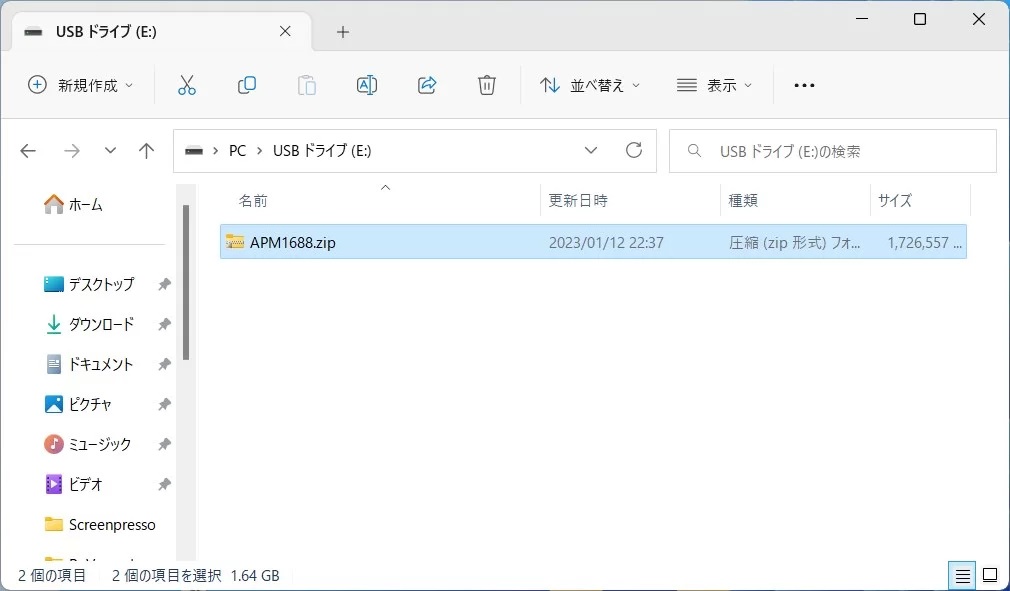
UX999にMicroSDを挿入して起動
先程のmicroSDを「UX999」に挿入して起動します。

アップデート画面が表示されるので進める
Androidが起動すると、自動でアップデートファイルを認識し、以下のようなメッセージが表示されます。ここで「YES」をタップすれば自動でアップデートが開始されます。
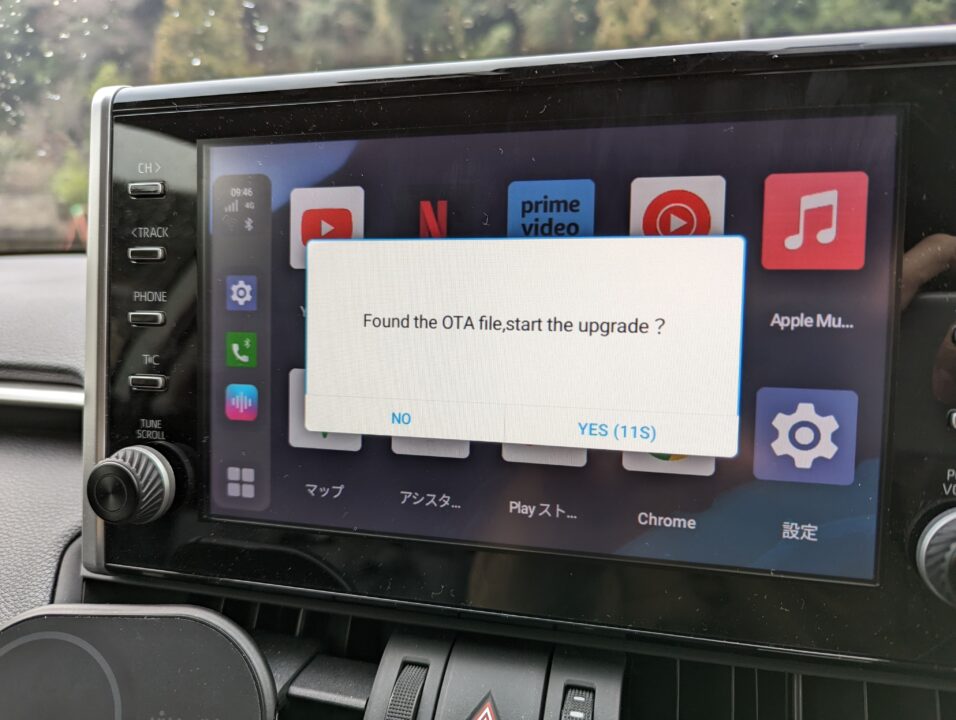
あとは自動でアップデートが実行されます。
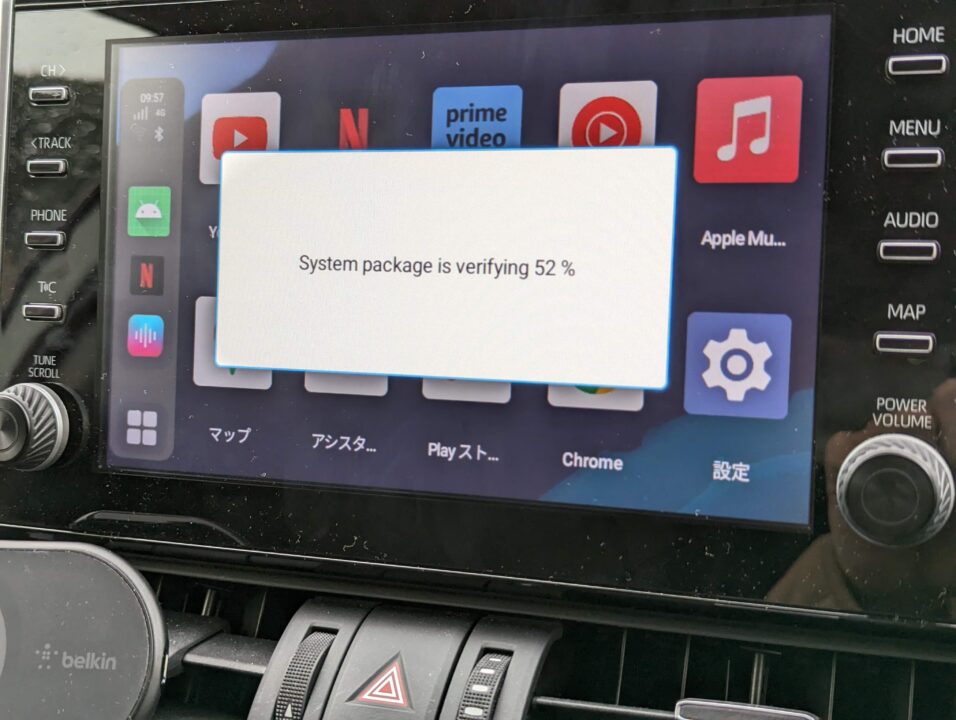
完了後は自動で再起動される
アップデートが無事完了すると、再起動後、通常通りAndroidが起動します。
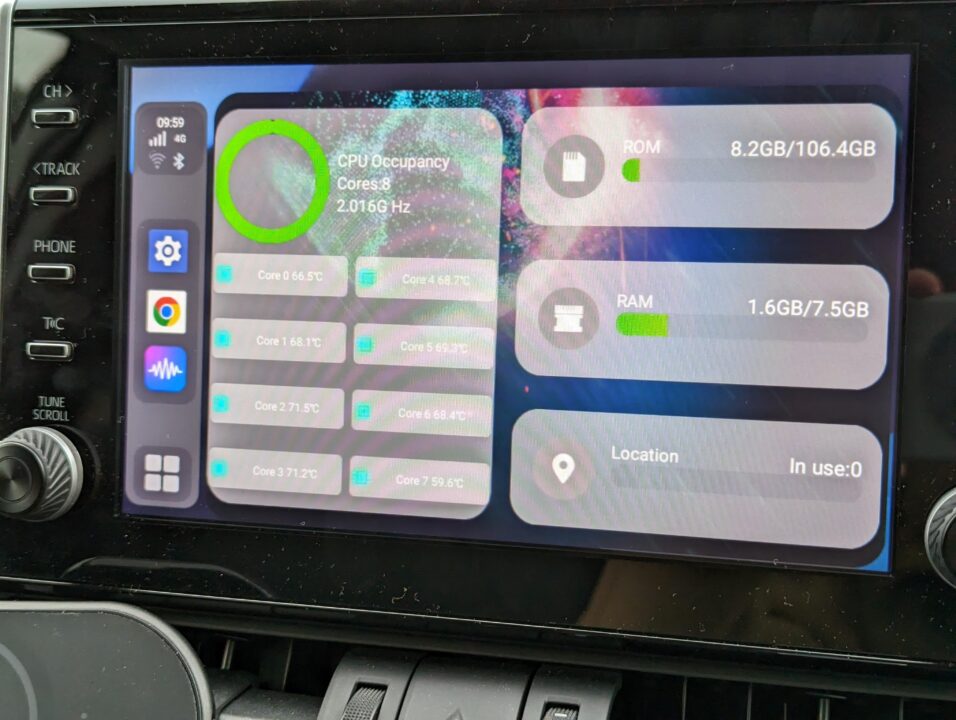
今回適用したアップデートは、現時点で最新の「2023年1月12日」のもので、バージョン表記は以下のようになりました。
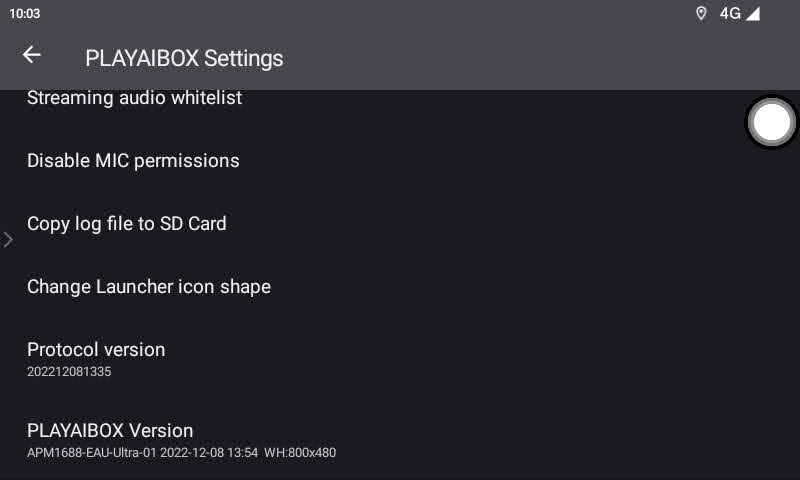
安定性が大幅に改善
私のUX999 Ultraは、購入時には「2022-10-18」のバージョンが導入されていたのですが、目立つ不具合はなかったものの、全体的に動作が不安定な印象があり、アプリのインストールなどで負荷がかかった場合にフリーズしてしまうことがしばしばありました。
それが、アップデートを適用して2時間程度触った限りでは一度も起こらず、安定性がかなり改善された印象です。

なお、機能の追加はほとんどありませんでした。
スポンサーリンク
アップデートに失敗した場合は7回程度再起動でOK
私は過去に、数回アップデートを実施したのですが、その中で一度、アップデート途中でフリーズしてしまい、アップデートに失敗してしまったことがあります。この際は、しょうがないので強制的に電源を切ったのですが、当然Androidは起動しなくなりました。
ただし、このような状況は想定済みらしく、アップデートに失敗した場合、“7回程度電源のON→1分ほどで電源OFF”を繰り返すことで、自動で以前のバージョンへのロールバックが行われ、正常に起動するようになります。
私も実際この方法で復旧できました。なお、復元されたOSのバージョンは出荷時のもので、データも初期化されました。
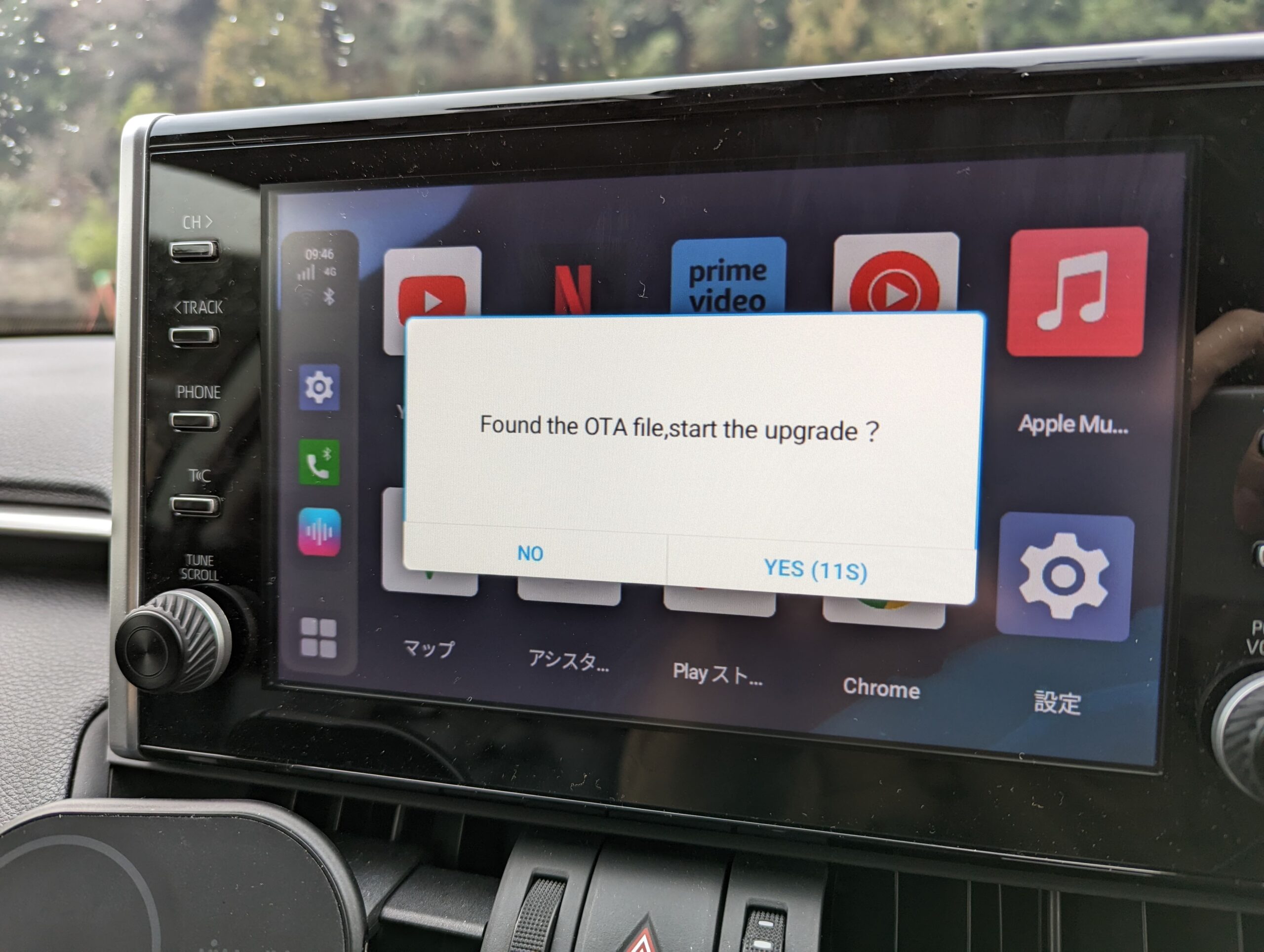





コメント
コメント一覧 (3件)
はじめまして。「PLAYAIBOX UX999PLUS2.0」を使用しております。ファームウエアーのアップデートに迷っておりましたが大変参考になり感謝しております。
ひとつ教えていただきたいことがあります。当方あまりこういう商品に詳しくなく、付属の簡単な英語の取説ではなかなか理解できず弱っております。ネットで詳しい日本語の取説を検索しましたが見つかりません。
もしご存じのサイト等があれば教えていただければ幸いです。
勝手なお願いとは存じますがよろしくお願いします。
連投すみません。上記の件、失礼いたしました。原因はガジェット側ではありませんでした。
私のクルマはドイツ車で、車載SIMを積んでいるのですが、その車載SIMのWi-Fi環境が、なぜかスイスにVPNトンネルされていて、海外と判定されていました。直接スマホのテザリングで試みたところ、無事国内向けアプリも作動いたしました。
お騒がせしましたことをお詫びいたします。
はじめまして。Applepieのトラブル事例を探して貴サイトにたどり着いた者です。アップデートの記事、非常に参考になりました。ありがとうございました。
私は中国のAliexpress経由で、UX999ではなくApplePie Ultraを購入したのですが、クルマに接続すると端末の所在地が中国と認識されてしまい、国内向けのアプリ(NHK+やTVer、Amzon Prime Videoなど)が「お住まいの国では利用できません」という状態になります。当記事にあったファームウェアアップデートは無事成功し、言語設定や時刻は設定したつもりなのですが。ちなみにアンドロイドのバージョンは13です。
ぶしつけに厚かましいお願いで恐縮なのですが、もしなんらかの情報をお持ちでしたらご教示いただけますと誠に幸いです。